Étapes clés de ce didacticiel vidéo à suivre
Guide d'utilisation des outils d'IA de Filmora
Avant de commencer le projet, vérifiez le rapport hauteur/largeur de votre projet à partir de l'interface d'édition. Recherchez l'icône “Desktop&rdquo ; sous l'écran de prévisualisation et sélectionnez-la. Sélectionnez l'option "Modifier le rapport d'aspect du projet" dans la liste déroulante, et une nouvelle fenêtre affichant vos “Paramètres du projet&rdquo ; apparaîtra à l'écran.
Dans cette fenêtre, sélectionnez le "rapport d'aspect" de votre projet. Cliquez ensuite sur "OK" pour appliquer ces modifications à votre projet.
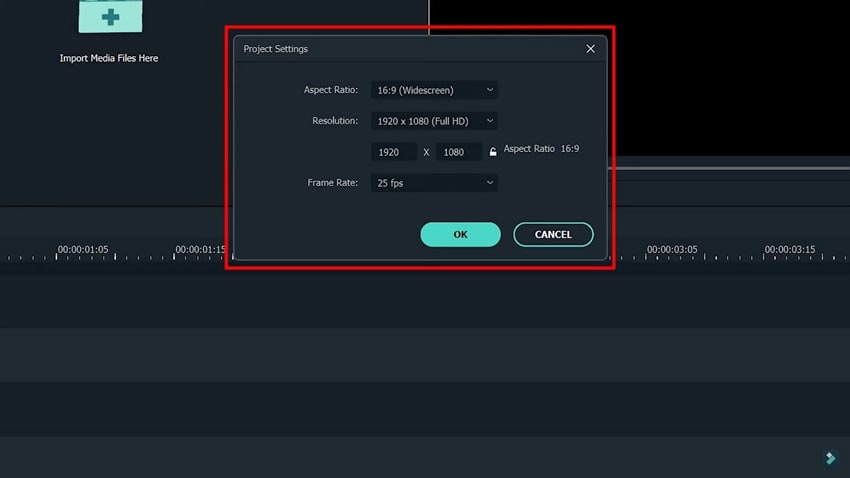
Dans le menu "Média", choisissez l'option "Importer un fichier média" à partir du bouton "Importer". Lorsque vous avez fini d'importer vos médias, intégrez-les à la Timeline en les faisant simplement glisser et en les plaçant sur différents calques de médias.
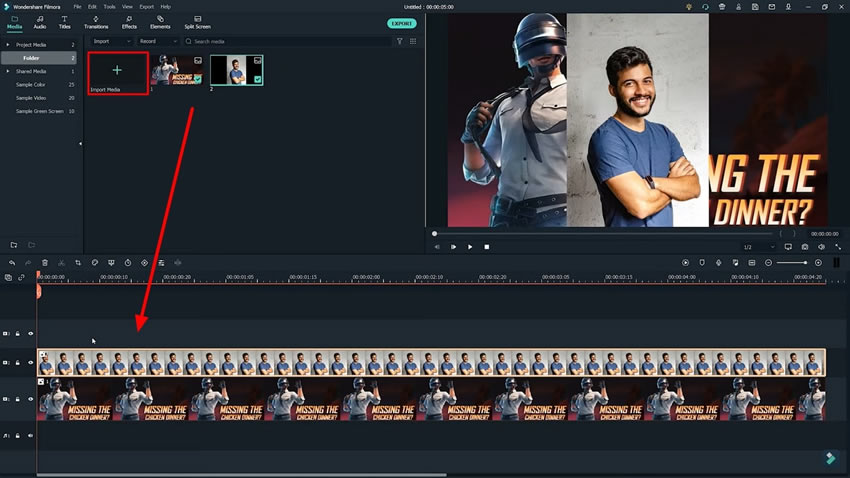
Pour créer la vignette de votre jeu préféré, vous devez supprimer l'arrière-plan de vos images. Pour ce faire, accédez à l'onglet "Effets" en haut du panneau multimédia. Recherchez la section "Portrait IA" dans le menu de gauche, choisissez l'effet d'arrière-plan vide et appliquez cet effet sur vos deux calques de support. Cet effet IA supprimera automatiquement l'arrière-plan de vos images.
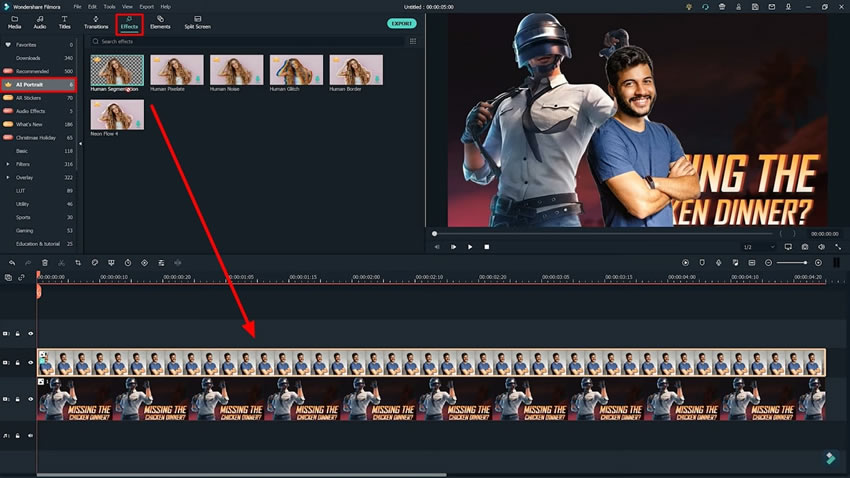
Ajustez la position de vos images comme vous le souhaitez et avancez pour ajouter un arrière-plan à votre vignette. Pour ce faire, recherchez l'option "Titres" en haut de la barre d'outils et entrez dans cet onglet. Ici, vous pouvez choisir votre style d'arrière-plan en fonction de votre tâche spécifique dans le panneau de gauche et choisir l'arrière-plan de votre choix parmi les options proposées..
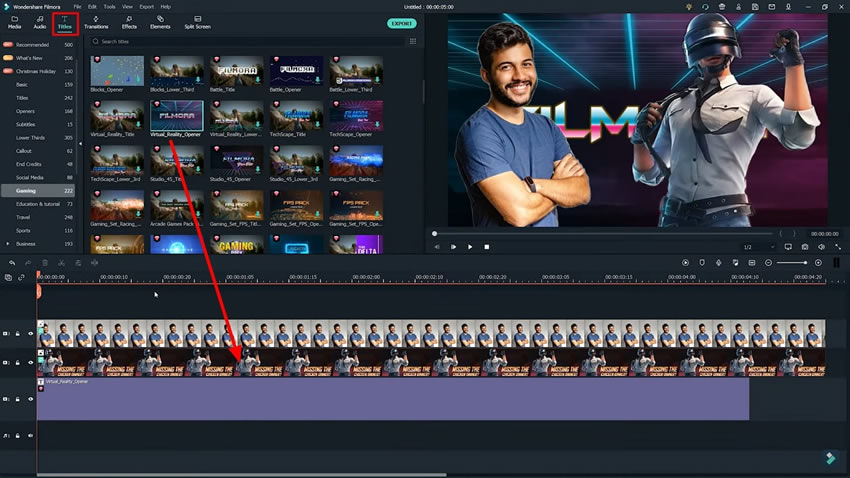
Pour personnaliser les réglages de votre arrière-plan, double-cliquez dessus dans la Timeline, et une nouvelle fenêtre s'ouvrira. Ici, vous pouvez régler les paramètres “Text&rdquo ; et entrer votre texte dans l'espace prévu à cet effet et l'ajuster sur la vignette où vous le souhaitez.
Passez à l'onglet "Vidéo" à côté du "Texte" et effectuez le réglage "Transformation" en fonction des besoins. Lorsque vous avez terminé les réglages du "Titre", cliquez sur "OK" pour verrouiller ces modifications..
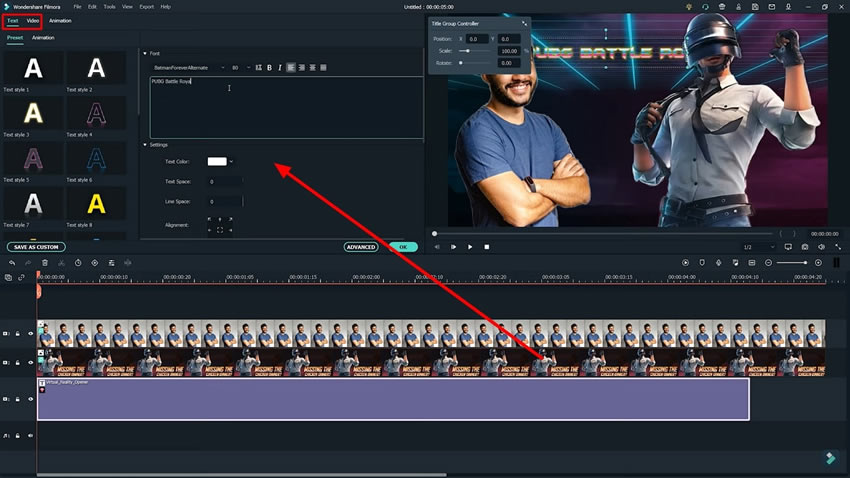
Pour rendre votre vignette plus amusante, ajoutez d'autres "Effets" et réglez-les selon vos besoins à partir des réglages. L'ajout d'effets néon le rendra plus attrayant, et vous pouvez les trouver dans la section "Portrait IA". Appliquez les modifications sélectionnées en cliquant sur "OK"."
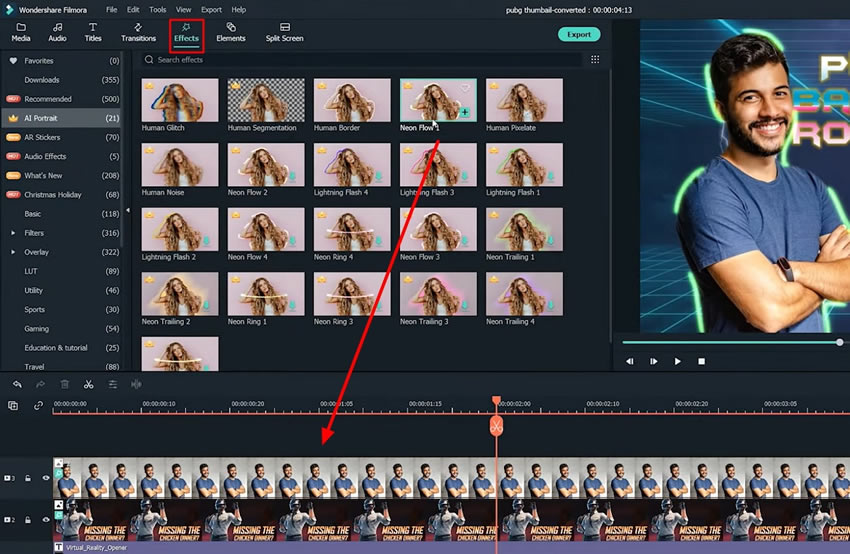
Passez au panneau de prévisualisation et cherchez l'icône de l'appareil photo pour prendre un cliché de votre miniature. Il sera enregistré dans votre panneau média. Pour l'utiliser dans vos projets, cliquez avec le bouton droit de la souris dans le panneau multimédia et sélectionnez l'option "Révéler dans l'explorateur" dans le menu déroulant. Enfin, votre vignette est prête à être utilisée.
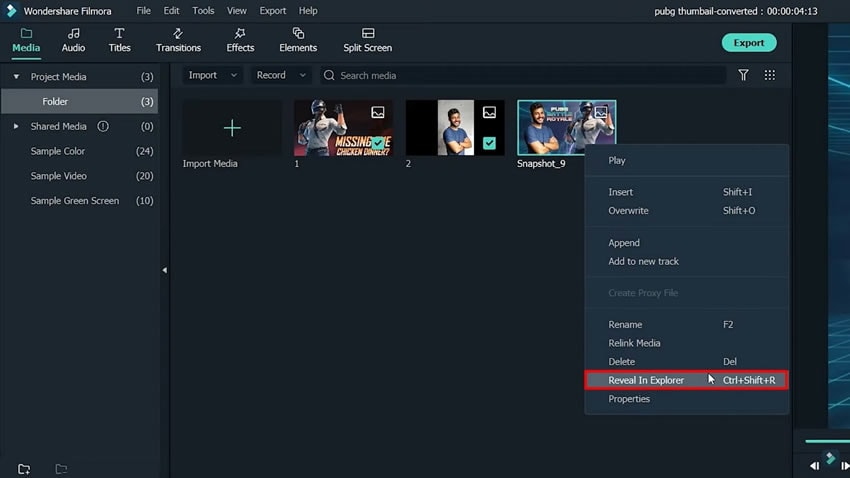
Il n'est plus nécessaire d'avoir des compétences professionnelles pour faire de l'édition créative. Si vous êtes un passionné de jeux vidéo et que vous souhaitez créer une vignette de votre jeu vidéo préféré. Ce guide présente la procédure pas à pas pour créer une Vignette de montage PUBG à l'aide de Wondershare Filmora. Suivez le guide et accomplissez votre tâche sans difficulté./p>






